Hàm HLOOKUP: Bí Kíp Tra Cứu Dữ Liệu Thần Tốc Trên Excel và Google Sheets
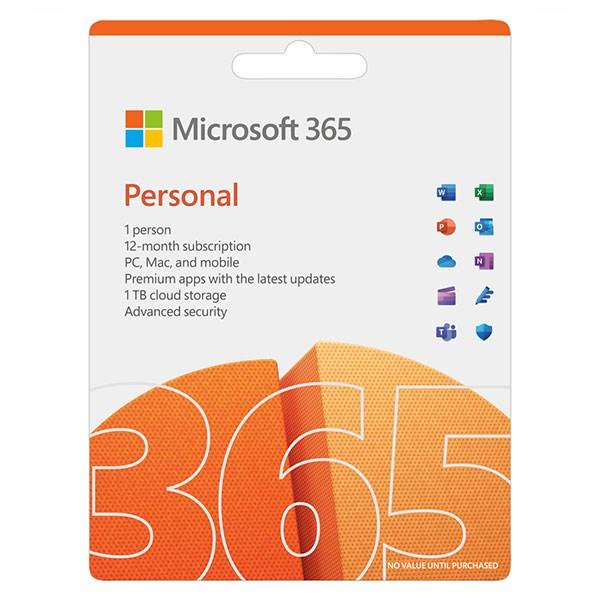
Bài viết này sẽ “bật mí” cho bạn cách sử dụng hàm HLOOKUP trong Excel và Google Sheets một cách đơn giản và dễ hiểu nhất. Cho dù bạn là một “lính mới” trong thế giới bảng tính hay đã có kinh nghiệm dày dặn, hãy cùng khám phá sức mạnh của hàm HLOOKUP để nâng cao hiệu suất làm việc của mình nhé!
1. Hàm HLOOKUP là gì? Tại sao nên sử dụng HLOOKUP?
Tưởng tượng bạn đang tìm kiếm thông tin về một sản phẩm cụ thể trong một bảng dữ liệu khổng lồ. Thay vì phải đọc từng dòng, từng cột, hàm HLOOKUP sẽ giúp bạn tìm kiếm theo hàng và trả về kết quả chính xác trong nháy mắt.
Nói một cách đơn giản, HLOOKUP (Horizontal Lookup) là hàm tìm kiếm giá trị theo chiều ngang trong bảng dữ liệu. Hàm này sẽ so sánh giá trị bạn cần tìm với các giá trị trong hàng đầu tiên của bảng dữ liệu. Khi tìm thấy kết quả khớp, HLOOKUP sẽ trả về giá trị tương ứng trong cùng cột đó nhưng ở một hàng khác do bạn chỉ định.
2. Cấu trúc hàm HLOOKUP: “Giải mã” bí ẩn
Đừng để cấu trúc có phần “khoa học” của hàm HLOOKUP làm bạn nản lòng! Hãy cùng “mổ xẻ” từng thành phần để hiểu rõ cách thức hoạt động của nó nhé:
=HLOOKUP(lookup_value, table_array, row_index_num, [range_lookup])
- lookup_value: Giá trị bạn muốn tìm kiếm (có thể là số, chữ hoặc ô tham chiếu).
- table_array: Bảng dữ liệu chứa giá trị bạn cần tìm (lưu ý phải cố định bảng bằng ký hiệu $).
- row_index_num: Số thứ tự của hàng chứa giá trị bạn muốn trả về (tính từ hàng đầu tiên của bảng dữ liệu).
- [range_lookup]: Tham số tùy chọn, cho phép bạn tìm kiếm kết quả khớp chính xác (FALSE) hoặc gần đúng (TRUE).
3. Ví dụ minh họa: Áp dụng HLOOKUP vào thực tế
Hãy cùng xem qua một ví dụ đơn giản để hiểu rõ hơn về cách sử dụng hàm HLOOKUP nhé:
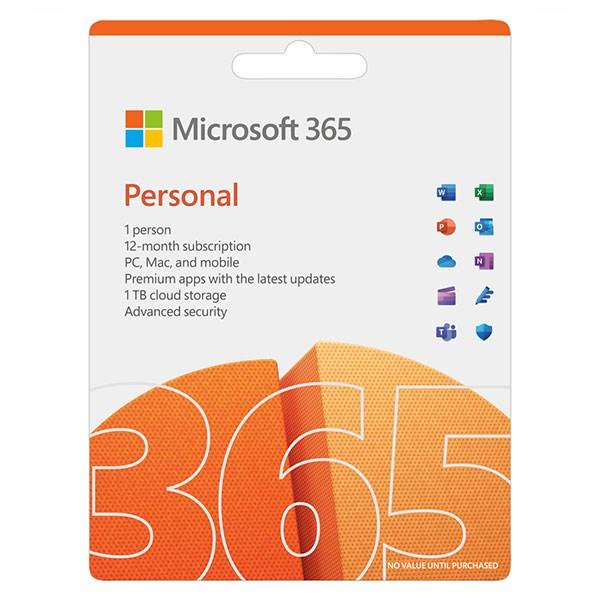 iPhone 12
iPhone 12
Giả sử bạn muốn tìm giá ưu đãi của sản phẩm “iPhone 12” trong bảng dữ liệu trên. Bạn có thể sử dụng hàm HLOOKUP như sau:
=HLOOKUP(“iPhone 12”, B2:E5, 2, FALSE)
Trong đó:
- “iPhone 12”: là giá trị cần tìm (tên sản phẩm).
- B2:E5: là bảng dữ liệu chứa thông tin về sản phẩm.
- 2: là số thứ tự của hàng chứa giá ưu đãi (tính từ hàng đầu tiên của bảng dữ liệu).
- FALSE: tìm kiếm kết quả khớp chính xác.
Kết quả trả về sẽ là giá trị “15.000.000”, tương ứng với giá ưu đãi của sản phẩm “iPhone 12”.
4. Những lỗi thường gặp và cách khắc phục: “Vượt chướng ngại vật”
Trong quá trình sử dụng hàm HLOOKUP, bạn có thể gặp phải một số lỗi phổ biến như:
- #N/A: Xuất hiện khi giá trị cần tìm không tồn tại trong bảng dữ liệu.
- #VALUE!: Xuất hiện khi tham số nhập vào không hợp lệ (ví dụ: row_index_num nhỏ hơn 1).
- #REF!: Xuất hiện khi tham chiếu đến một ô không hợp lệ.
Để khắc phục những lỗi này, bạn cần kiểm tra kỹ lại các tham số đã nhập, đảm bảo chúng chính xác và phù hợp với yêu cầu của hàm HLOOKUP.
5. Kết luận: Nắm vững HLOOKUP, chinh phục bảng tính
HLOOKUP là một công cụ mạnh mẽ giúp bạn tra cứu dữ liệu một cách nhanh chóng và hiệu quả. Hy vọng bài viết này đã giúp bạn hiểu rõ hơn về cách sử dụng hàm HLOOKUP trong Excel và Google Sheets.
Hãy thử áp dụng HLOOKUP vào công việc hàng ngày để trải nghiệm sự tiện lợi mà nó mang lại nhé! Và đừng quên chia sẻ bài viết này đến bạn bè, đồng nghiệp để cùng nhau “nâng cấp” kỹ năng bảng tính nào!


